
Tarvittaessa Outlook MailClusary Toolkit mahdollistaa erilaisten tietojen tallentamisen erilliseen tiedostoon. Tällainen tilaisuus on erityisen hyödyllinen, jos käyttäjä päätti mennä toiseen Outlook-versioon tai jos haluat siirtää yhteyksiä toiseen postiohjelmaan.
Tässä käsikirjassa tarkastellaan, miten voit tuoda yhteystietoja ulkoiseen tiedostoon. Ja tee se esimerkissä MS Outlook 2016: sta.
Aloitamme "Tiedosto" -valikosta, jossa siirrymme "Open and Export" -osioon. Täällä painat "Tuo ja vienti" -painiketta ja siirryt tietojen viennin asettamiseen.
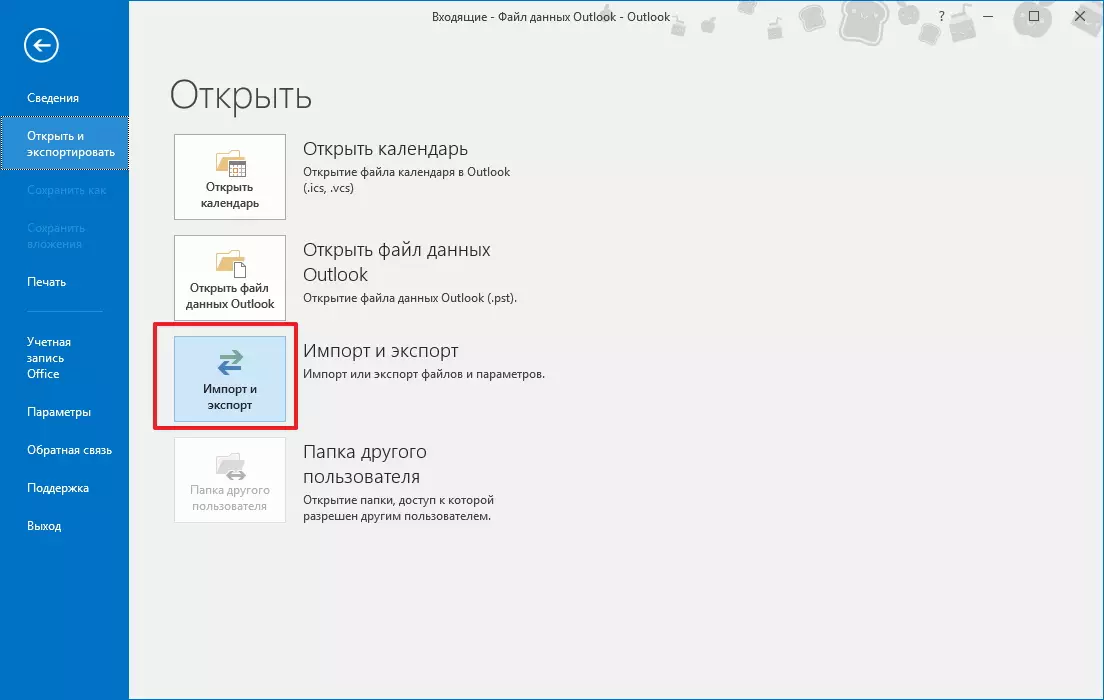
Koska haluamme tallentaa yhteystiedot, valitse sitten tässä ikkunassa "Vie File" -kohdan ja napsauta Seuraava-painiketta.

Valitse nyt luotu tiedostotyyppi. On vain kaksi tyyppiä. Ensimmäinen, nämä ovat "arvot erotettu pilkulla", eli CSV-formaattitiedosto. Ja toinen on "Outlook Data File".
Ensimmäistä tiedostotyyppiä voidaan käyttää tietojen siirtämiseen muihin sovelluksiin, jotka voivat työskennellä CSV-tiedostomuodoissa.
Jos haluat viedä yhteystietoihin CSV-tiedostoon, sinun on valittava "Commas" -kohdan väliset arvot ja napsauta "Seuraava" -painiketta.
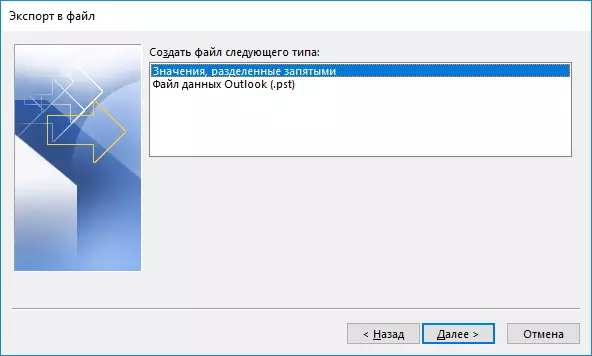
Valitse kansiopuussa, valitse "Outlook Data File" -osiossa "Yhteystiedot" ja siirry seuraavaan toimintoon napsauttamalla "Seuraava" -painiketta.

Nyt on vielä valittava kansio, jossa tiedosto tallennetaan ja antaa sille nimen.

Täällä voit määrittää kentän sovituksen napsauttamalla vastaavaa painiketta. Tai napsauta "Valmis" ja Outlook Luo tiedosto edellisessä vaiheessa määritetyssä kansiossa.

Jos aiot viedä yhteystiedot toiseen Outlook-versioon, niin tässä tapauksessa voit valita Outlookin (.pst) datatiedoston.
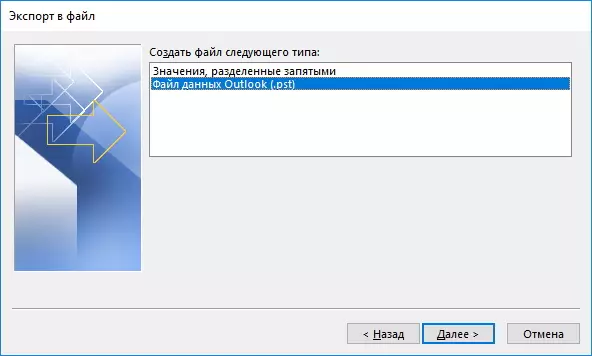
Tämän jälkeen valitse Outlook Data -tiedoston "yhteystiedot" -kansio ja siirry seuraavaan toimintoon.
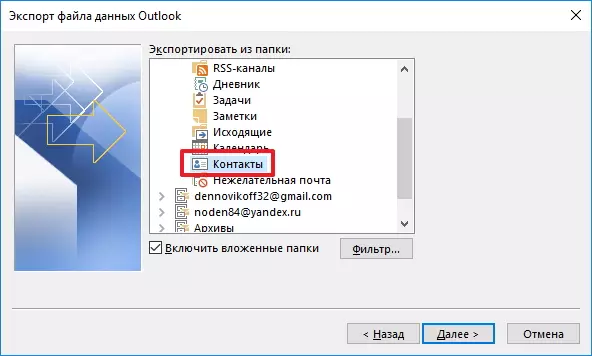
Määritä hakemiston ja tiedoston nimi. Ja valitse myös kaksoiskappaleet ja siirry lopulliseen vaiheeseen.
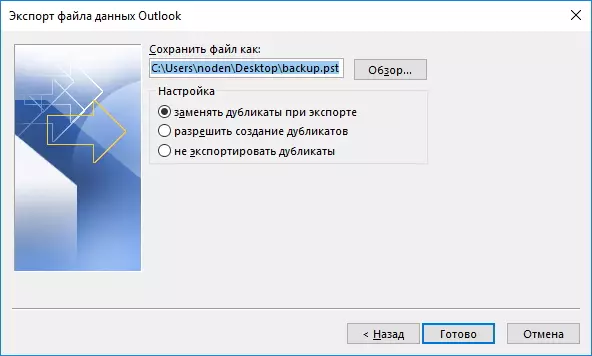
Nyt sinun on valittava yksi kolmesta käytettävissä olevasta toiminnasta toistuvien yhteystietojen kanssa ja napsauta "Valmis" -painiketta.
Tee näiden yhteyksien vienti melko helposti - vain muutaman askeleen. Vastaavasti voit viedä tietoja ja myöhemmin postcarterin versioita. Viennin prosessi voi kuitenkin eroaa hieman tässä kuvatusta.
